介绍
Kibana是一个开源的数据分析和可视化平台,它可以与Elasticsearch进行无缝集成。Kibana提供了一套强大的工具和界面,使用户能够进行查询、分析和可视化其日志和应用程序数据。
在本文中,我们将详细介绍如何在CentOS上使用Kibana进行数据分析和可视化。我们将讨论如何安装和配置Elasticsearch和Kibana,以及如何使用Kibana创建可视化和仪表板。
安装Elasticsearch
我们首先需要安装Elasticsearch作为数据存储。按照以下步骤在CentOS上安装Elasticsearch。
下载Elasticsearch安装文件
您可以从Elasticsearch下载页面下载最新版本的Elasticsearch的tar包。
安装Elasticsearch
解压缩下载的tar包并将其安装在/opt/目录下:
tar -xzf elasticsearch-7.14.0-linux-x86_64.tar.gz
mv elasticsearch-7.14.0 /opt/
配置Elasticsearch
打开Elasticsearch配置文件/etc/elasticsearch/elasticsearch.yml并修改以下参数:
cluster.name: my-application
node.name: node-1
path.data: /var/lib/elasticsearch
path.logs: /var/log/elasticsearch
network.host: 0.0.0.0
启动Elasticsearch服务
启动Elasticsearch服务并将其设置为自动启动:
systemctl daemon-reload
systemctl enable elasticsearch.service
systemctl start elasticsearch.service
测试Elasticsearch
您可以使用curl工具测试Elasticsearch是否正在运行:
curl -X GET "http://localhost:9200/"
安装Kibana
现在,我们已经安装了Elasticsearch,我们需要安装Kibana作为数据分析和可视化平台。
下载Kibana安装文件
您可以从Kibana下载页面下载最新版本的Kibana的tar包。

安装Kibana
解压缩下载的tar包并将其安装在/opt/目录下:
tar -xzf kibana-7.14.0-linux-x86_64.tar.gz
mv kibana-7.14.0-linux-x86_64 /opt/
配置Kibana
打开Kibana配置文件/etc/kibana/kibana.yml并修改以下参数:
elasticsearch.hosts: ["http://localhost:9200"]
server.host: "0.0.0.0"
启动Kibana服务
启动Kibana服务并将其设置为自动启动:
systemctl daemon-reload
systemctl enable kibana.service
systemctl start kibana.service
访问Kibana
现在,您可以使用Web浏览器访问Kibana。默认情况下,Kibana监听端口5601。
http://localhost:5601
创建Index
在开始使用Kibana之前,您需要创建一个名为Index的数据存储。按照以下步骤创建Index。
登录Kibana
使用Web浏览器访问Kibana,并使用用户名和密码进行登录。
选择Create index pattern
在Kibana菜单中,选择Create index pattern。
指定Index pattern
在Create index pattern页面,指定Index pattern名称并单击Next step。
例如,您可以输入logstash-*作为Index pattern名称。
选择时间字段
在Step 2 of 2页面,选择自己的时间字段并单击Create index pattern。
现在,您已成功创建了一个Index,并且可以使用Kibana进行数据分析和可视化。
创建Visualization和Dashboard
现在,我们已经安装和配置了Elasticsearch和Kibana,我们可以开始使用Kibana创建可视化和仪表板。
选择Visualize
在Kibana菜单中,选择Visualize。
创建可视化
单击Create a visualization并选择想要的可视化类型,例如柱状图、线性图或表格。
根据自己的需求配置可视化参数,并单击Save可视化。
选择Dashboard
在Kibana菜单中,选择Dashboard。
创建仪表板
单击Create dashboard,根据自己的需求添加可视化和面板,并单击Save dashboard。
现在,您已成功创建了一个自定义仪表板,并可以使用Kibana进行数据分析和可视化。
总结
在本文中,我们详细介绍了如何在CentOS上使用Kibana进行数据分析和可视化。我们讨论了如何安装和配置Elasticsearch和Kibana,以及如何使用Kibana创建可视化和仪表板。
现在您已经掌握了使用Kibana进行数据分析和可视化的基础知识,您可以自己尝试使用Kibana来发掘数据,并创建自定义的可视化和仪表板,使您的数据更加有价值。




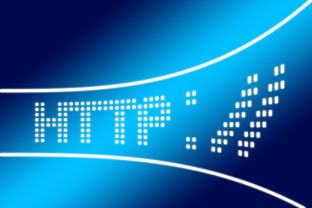
还没有评论,来说两句吧...